Botones hot-key para cámara pc, Configuración del audio de la cámara pc, Es pa ñol botones hot-key para cámara pc – Eurocom M660SRU Milano-X User Manual
Page 169: Guía del usuario concisa cámara pc - 163
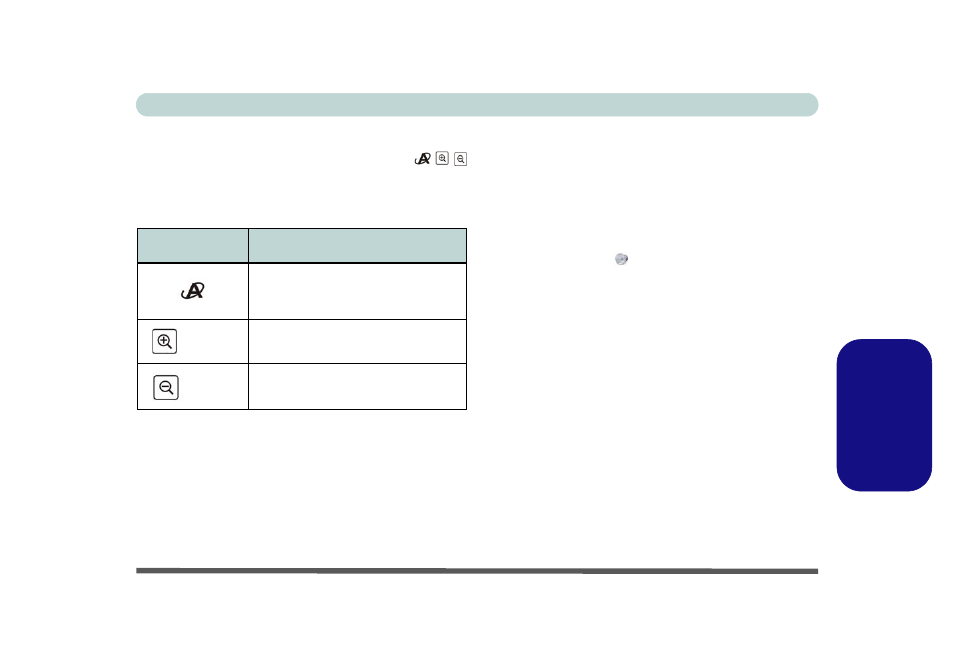
Guía del Usuario Concisa
Cámara PC - 163
Es
pa
ñol
Botones Hot-Key para Cámara PC
Puede usar los botones Hot-Key para Cámara PC
para ejecutar el programa BisonCap/
VideoView y tomar
imágenes instantáneas y aumentar y alejar con la cámara
(Modelos A & B solamente).
Figura 14 - Botones Hot-Key para Cámara PC
Configuración del audio de la cámara
PC
Configure las opciones de grabación de audio en Windows
para capturar vídeo & audio con su cámara.
1.
Haga clic en Inicio (menú), y haga clic en Panel de control
(o vaya a Configuración y haga clic en Panel de control).
2.
Haga clic en Sonido
(Hardware y sonido).
3.
Haga clic en Grabar (ficha).
4.
Haga clic con el botón derecho en “Micrófono (VIA High
Definition Audio)” (micrófono externo)/“Front Mic (VIA High
Definition Audio)” (micrófono interno)” y compruebe que el
ítem esté deshabilitado.
5.
Haga doble clic en Micrófono/Front Mic (o seleccione
Propiedades en el menú contextual).
6.
Haga clic en Niveles (ficha) y ajuste el control deslizante de
Micrófono hasta el nivel deseado.
7.
Haga clic en Aceptar y cierre los paneles de control.
8.
Ejecute el programa BisonCap/VideoView en el menú Inicio
> Programas/Todos los programas > BisonCam/USB2.0
PC Camera.
9.
Vaya al menú Devices (Dispositivos) y seleccione
Micrófono/Front Mic (VIA High Definition Audio) (debería
tener una marca al lado).
10. Vaya al menú Capture (Capturar) y seleccione Capture
Audio (debería tener una marca al lado).
Botón Hot-Key
Función
Activar programa BisonCap/VideoView/
tomar imagen instantánea (vea
)
Aumentar zoom de cámara (vea
)
Disminuir zoom de cámara (vea
)
Modelos
A & B
Modelos
A & B
